Fråga
Problem: Hur fixar jag att Nvidias kontrollpanel inte fungerar?
Hej, jag har nyligen skaffat ett nytt Nvidia GeForce 3060 grafikkort. Jag ville justera några inställningar via Nvidias kontrollpanel men märkte snart att det helt enkelt inte fungerar. När jag försöker öppna den händer ingenting – den svarar helt enkelt inte. Finns det något jag kan göra för att fixa detta? Hjälp är mycket uppskattat.
Löst svar
Grafikkort är en avancerad hårdvara nuförtiden – deras processorkraft har ökat till höjder som aldrig förr. Utan tvekan har var och en av sådana GPU: er många parametrar som vanligtvis kan styras via programvara från tillverkaren av hårdvaran.
Nvidia, med sitt ledande varumärke inom GPU-design GeForce, förser användare med Nvidia Control Panel, bland andra applikationer och drivrutiner, för att ge användarna mer kontroll, så att de kan justera upplösning, färg, skalning, grafikkvalitet, FPS (bilder per sekund) och andra inställningar. Varje person som installerar ett Nvidia-videokort får denna programvara, även om den också kan laddas ner från andra källor, som Microsoft Store.
Tyvärr har inte alla en smidig upplevelse när det kommer till hårdvarans mjukvarudrift. Enligt många användarrapporter,[1] Nvidias kontrollpanel fungerar inte för dem. Andra sa att det inte svarar, även om UI-element (användargränssnitt) finns – knappar skulle inte tryckas, inställningar omöjliga att ändra.
Anledningarna till att Nvidias kontrollpanel inte öppnas kan vara många, inklusive ett alltför aggressivt antivirus, skadade Windows-registerposter, skadade drivrutiner,[2] hängde process och mycket mer. Som alltid finns det ingen generisk lösning för alla, så en hel del felsökning måste göras.
I den här artikeln kommer vi att försöka hjälpa dig att fixa problemet med Nvidia Control Panel som inte fungerar med hjälp av flera lösningar nedan. Den här artikeln är från serien om att försöka hjälpa användare att hantera problem som härrör från Nvidia-drivrutiner, Dålig bildfel, installationsproblem, anslutningsproblem, borttagning av förare, och mycket mer.
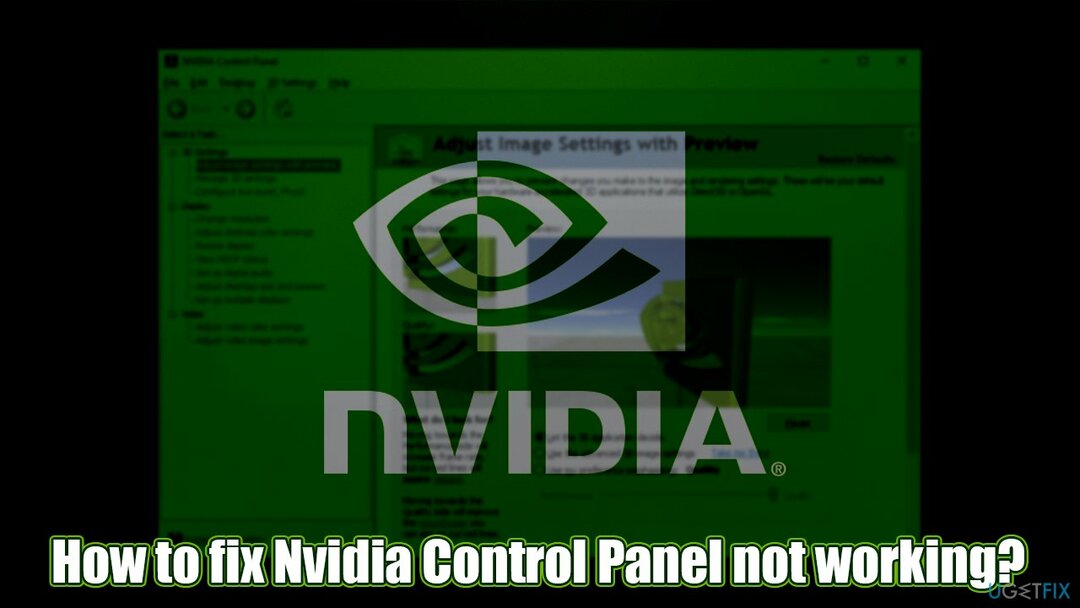
Innan du fortsätter med nedanstående lösningar vill vi också föreslå att du försöker lösa det här problemet med ReimageMac tvättmaskin X9 – ett automatiskt reparationsprogram som kan åtgärda de underliggande problemen i Windows-systemet om den skyldige till exempel är trasiga registerfiler eller saknade DLL-filer. Dessutom kan appen också ta bort skadlig programvara, fixa virusskador, stoppa Blue Screen och andra fel inom några minuter, vilket slipper att du behöver installera om hela operativsystemet i värsta fall.
Notera: vissa tror vilseledande att Nvidias kontrollpanel saknas, även om det inte är fallet. Allt du behöver göra är att gå till avsnittet Appar och funktioner för att hitta det. Alternativt kan du skriva in namnet i Windows sökpanel och trycka på Retur.
Fixa 1. Stäng av relevanta processer via Task Manager
För att reparera skadat system måste du köpa den licensierade versionen av Reimage Reimage.
En av huvudorsakerna till att Nvidia Control Panel inte svarar beror på den hängda processen i bakgrunden. Detta är det i särklass enklaste sättet att lösa problemet.
- Tryck Ctrl + Shift + Esc på ditt tangentbord för att ringa upp Aktivitetshanteraren
- Klick Fler detaljer
- Hitta NVIDIA kontrollpanel app uppgift
-
Högerklicka och välj Avsluta uppgift
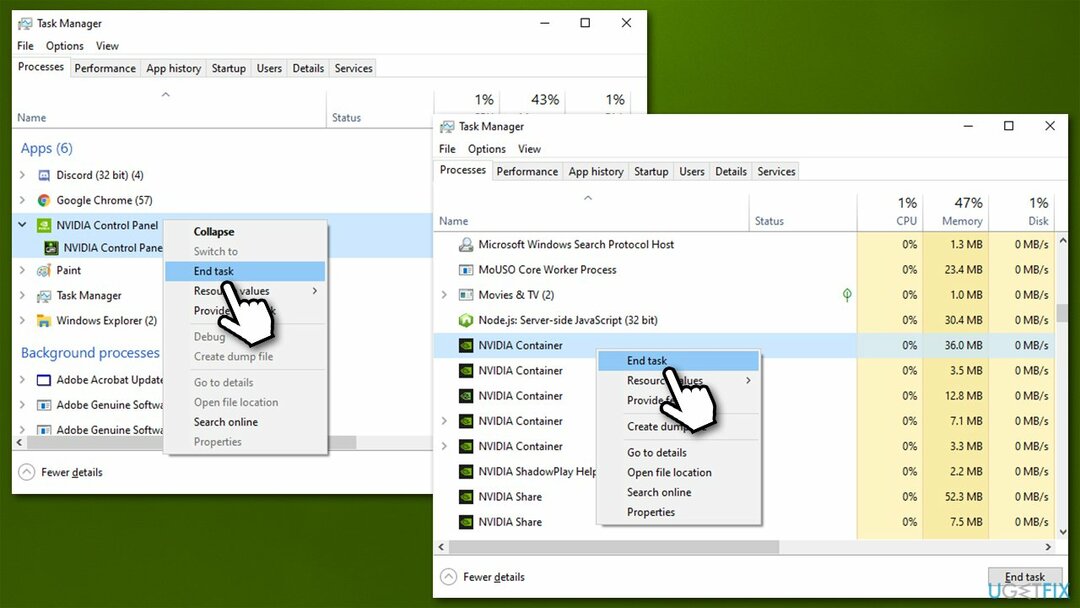
- Scrolla ner och hitta Nvidia-behållare process – stäng den
- Försök nu att starta appen igen och se om problemet är löst.
Fixa 2. Inaktivera ditt antivirusprogram
För att reparera skadat system måste du köpa den licensierade versionen av Reimage Reimage.
I vissa fall kan tredjeparts antivirusprogram störa eller blockera vissa appar på grund av falskt positiva[3] identifikationer. Därför bör du antingen inaktivera din säkerhetsprogramvara och se om det hjälper eller avinstallera den helt. Tänk på att det är farligt att ha din Windows oskyddad, så se till att ett annat antivirus körs under tiden.
Om du har en betald säkerhetsapplikation som du vill fortsätta använda kan du alltid göra ett undantag för Nvidias kontrollpanel inom dess inställningar. Om du inte är säker på hur du gör det, besök apputvecklarens officiella webbplats för detaljerade instruktioner.
Fixa 3. Installera om Nvidia-drivrutiner
För att reparera skadat system måste du köpa den licensierade versionen av Reimage Reimage.
I vissa fall kan en skadad installation av dina drivrutiner orsaka ett fel på Nvidia-programvaran. Därför bör du först avinstallera dina GPU-drivrutiner och sedan installera en ny kopia av den senaste versionen.
- Högerklicka på Start och plocka Enhetshanteraren
- Bygga ut Grafikkort sektion
- Högerklicka på din GPU och välj Avinstallera enheten
- När ett popup-fönster dyker upp, markera Ta bort drivrutinen för den här enheten från ditt system
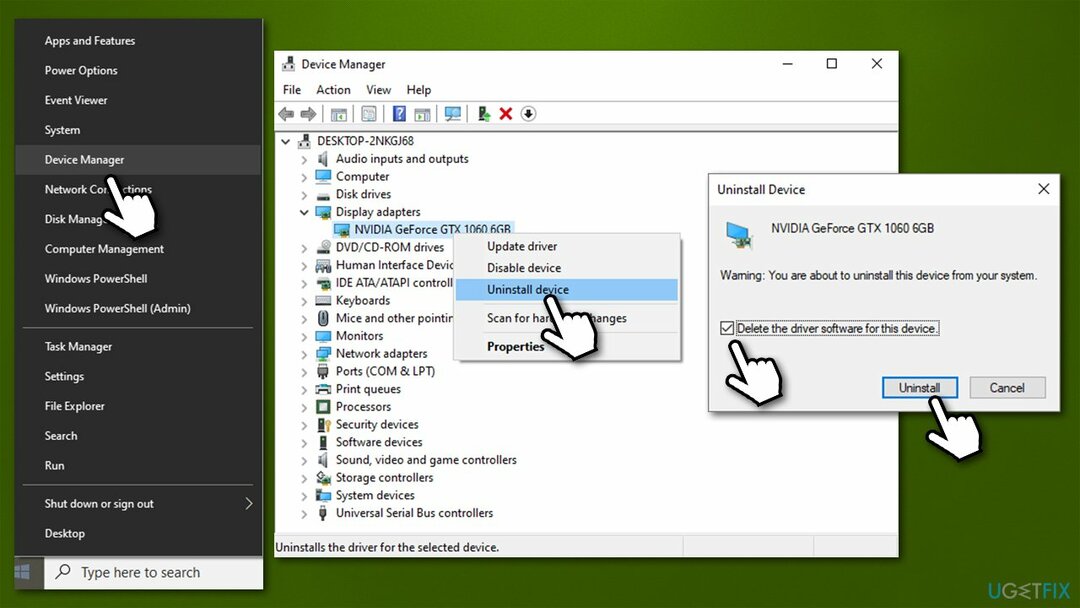
- Klick Avinstallera
- Starta om din dator.
Nu måste du hitta de senaste drivrutinerna för ditt grafikkort. Även om Enhetshanteraren kan användas för detta ändamål är det inte den optimala lösningen, eftersom den ofta misslyckas med att hitta de senaste drivrutinerna för din hårdvara. Istället bör du antingen besöka Nvidias officiell hemsida, oavsett modell av din GPU, ladda ner och installera drivrutiner manuellt. Om du tycker att det är för mycket jobb – inga problem, bör du istället förlita dig på en automatisk drivrutinsuppdatering som t.ex DriverFix, och du kommer aldrig att behöva oroa dig för problem med drivrutinskompatibilitet igen. Dessutom kommer det att spara mycket tid.
Fixa 4. Reparera och återställ Nvidia Control Panel-appen
För att reparera skadat system måste du köpa den licensierade versionen av Reimage Reimage.
- Högerklicka på Start och välj Appar och funktioner
- Scrolla ner tills du hittar Nvidias kontrollpanel posten och klicka på den en gång
- Välj Avancerade alternativ
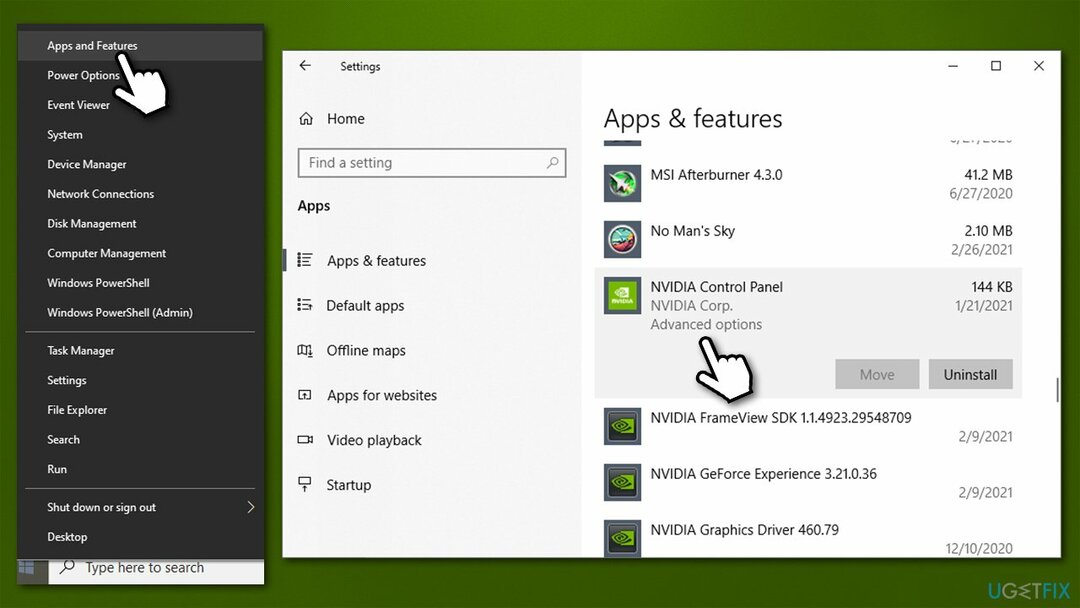
- Hitta Återställa avsnitt och klicka Reparera
- Vänta tills reparationen är klar och kontrollera om den fungerade
- Om inte, gå tillbaka till appens inställningar och tryck Återställa alternativ för att återställa den.
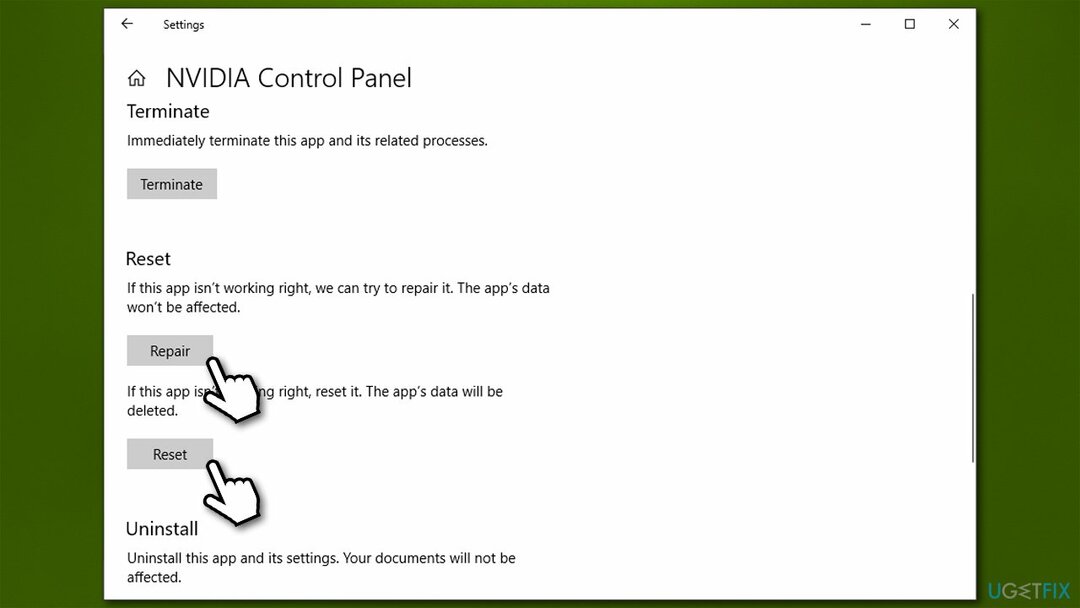
Fixa 5. Avinstallera appen och ladda ner den från Microsoft Store
För att reparera skadat system måste du köpa den licensierade versionen av Reimage Reimage.
- Högerklicka på Start och välj Appar och funktioner
-
Hitta Nvidias kontrollpanel och klicka Avinstallera
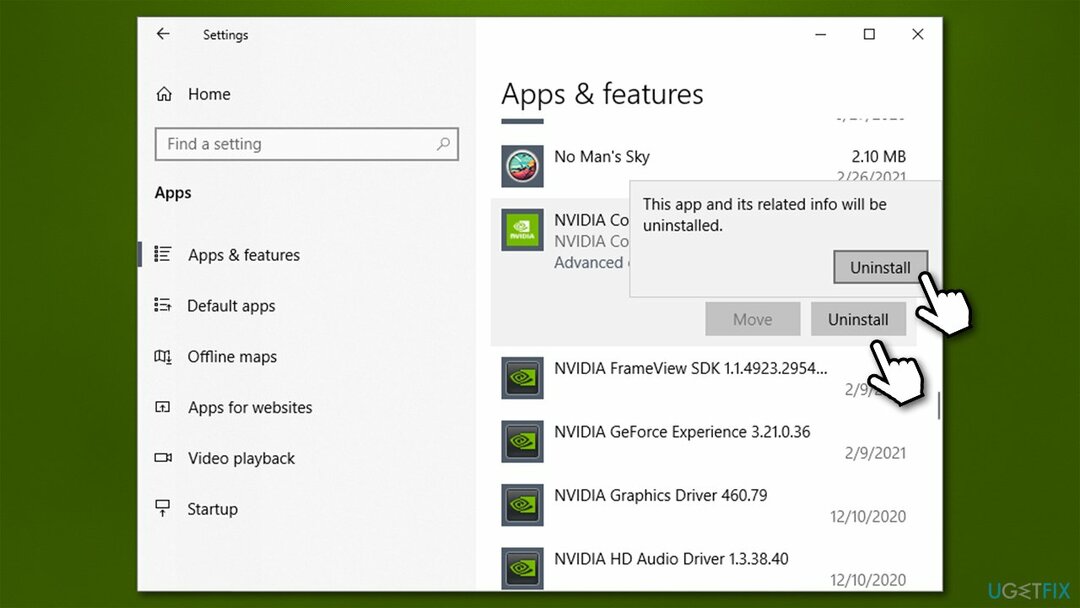
- Bekräfta med Avinstallera
- Gå till Microsoft Store och Installera appen där.
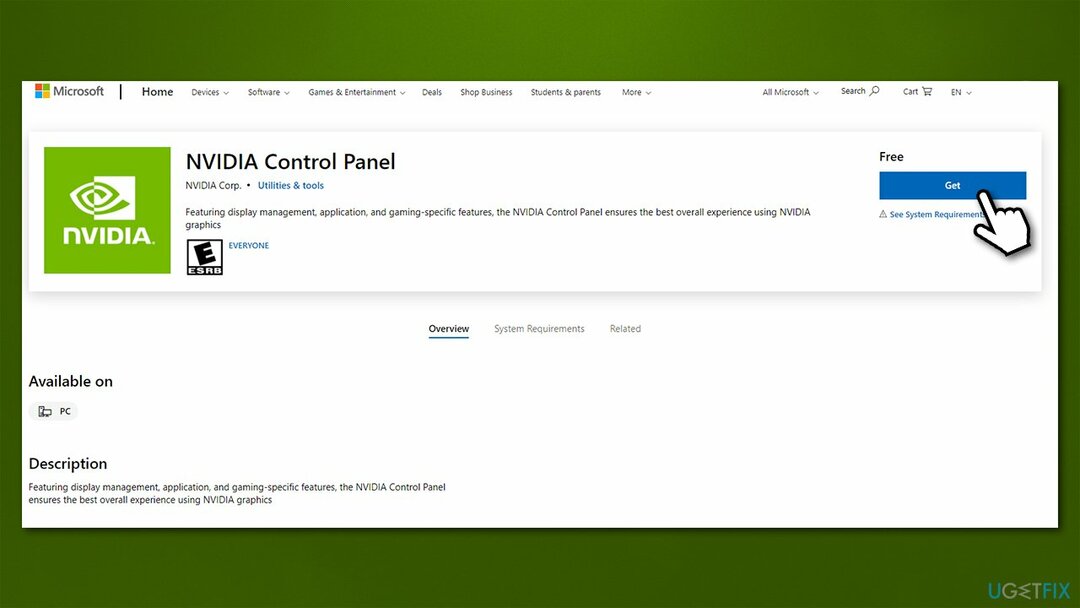
Fixa 6. Kolla Nvidias tjänster
För att reparera skadat system måste du köpa den licensierade versionen av Reimage Reimage.
Precis som ditt operativsystem har många tjänster igång, gör applikationer installerade på Windows samma sak. För att säkerställa att alla Nvidia-komponenter fungerar bra bör du därför se till att dess tjänster är aktiverade och körs:
- Skriv in Tjänster i Windows sök och tryck Stiga på
- Hitta Nvidia Display Container LS tjänst
- Högerklicka och välj Egenskaper
- Under Starttyp, klicka på rullgardinsmenyn och välj Automatisk
- Klick Start, sedan Tillämpa och OK
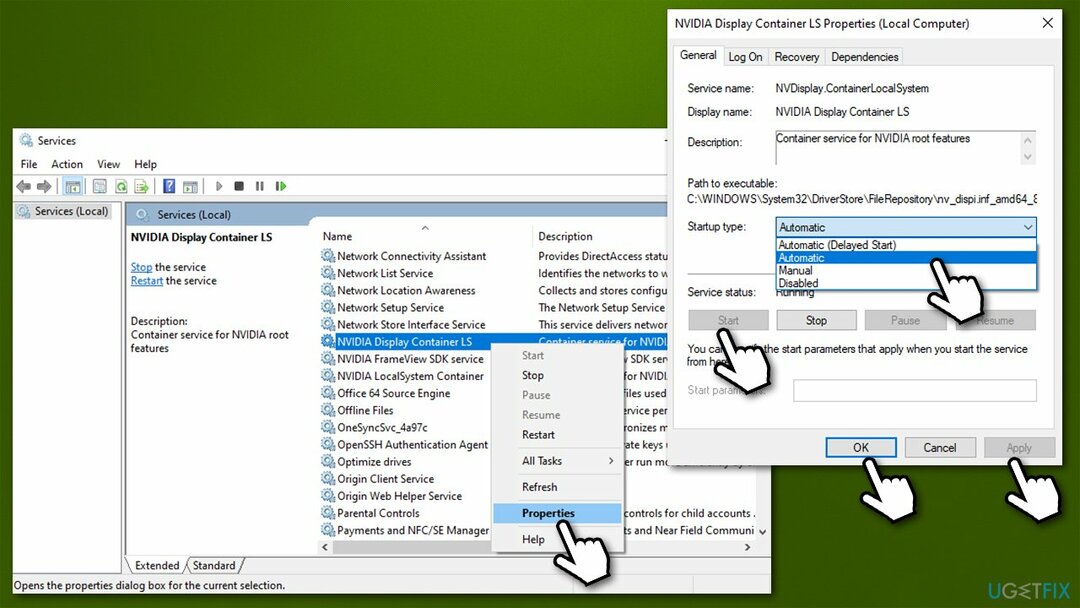
- Gör nu samma sak med de återstående Nvidia-tjänsterna – Nvidia FrameView SDK och NVIDIA LocalSystem Container.
Om dessa tjänster redan var inställda på automatiska och körde, helt enkelt Högerklicka på var och en av dem och välj Omstart.
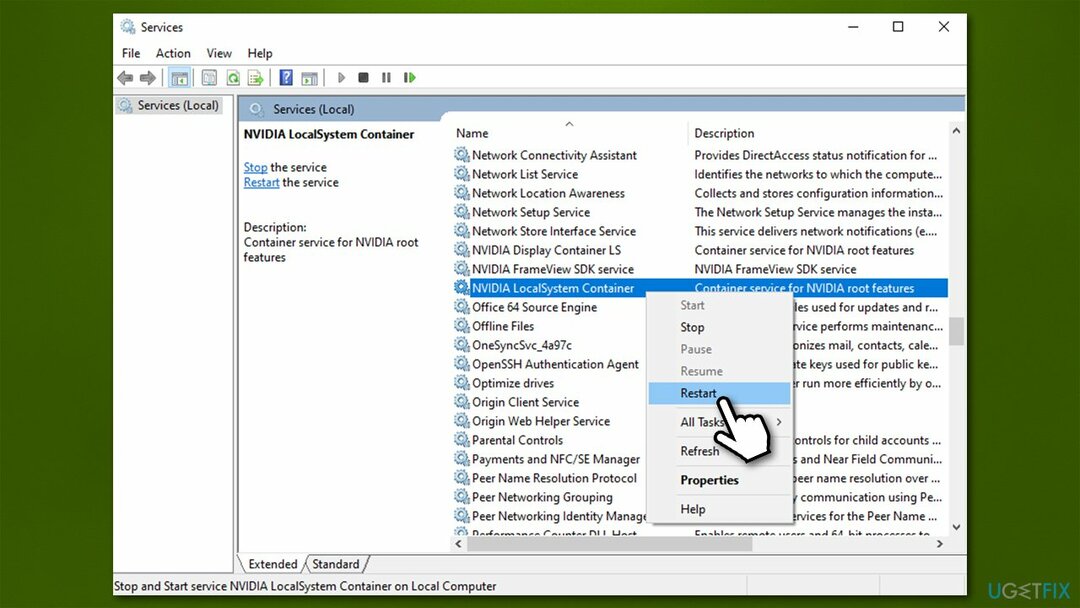
Reparera dina fel automatiskt
ugetfix.com-teamet försöker göra sitt bästa för att hjälpa användare att hitta de bästa lösningarna för att eliminera sina fel. Om du inte vill kämpa med manuella reparationstekniker, använd den automatiska programvaran. Alla rekommenderade produkter har testats och godkänts av våra proffs. Verktyg som du kan använda för att åtgärda ditt fel listas nedan:
Erbjudande
gör det nu!
Ladda ner FixLycka
Garanti
gör det nu!
Ladda ner FixLycka
Garanti
Om du misslyckades med att åtgärda ditt fel med Reimage, kontakta vårt supportteam för hjälp. Vänligen meddela oss alla detaljer som du tycker att vi borde veta om ditt problem.
Denna patenterade reparationsprocess använder en databas med 25 miljoner komponenter som kan ersätta alla skadade eller saknade filer på användarens dator.
För att reparera skadat system måste du köpa den licensierade versionen av Reimage verktyg för borttagning av skadlig programvara.

En VPN är avgörande när det kommer till användarnas integritet. Onlinespårare som cookies kan inte bara användas av sociala medieplattformar och andra webbplatser utan även av din Internetleverantör och regeringen. Även om du använder de säkraste inställningarna via din webbläsare kan du fortfarande spåras via appar som är anslutna till internet. Dessutom är integritetsfokuserade webbläsare som Tor är inte ett optimalt val på grund av minskade anslutningshastigheter. Den bästa lösningen för din ultimata integritet är Privat internetåtkomst – vara anonym och säker online.
Programvara för dataåterställning är ett av alternativen som kan hjälpa dig återställa dina filer. När du tar bort en fil försvinner den inte i tomma intet – den finns kvar på ditt system så länge som ingen ny data skrivs ovanpå den. Data Recovery Pro är återställningsprogram som söker efter arbetskopior av raderade filer på din hårddisk. Genom att använda verktyget kan du förhindra förlust av värdefulla dokument, skolarbete, personliga bilder och andra viktiga filer.